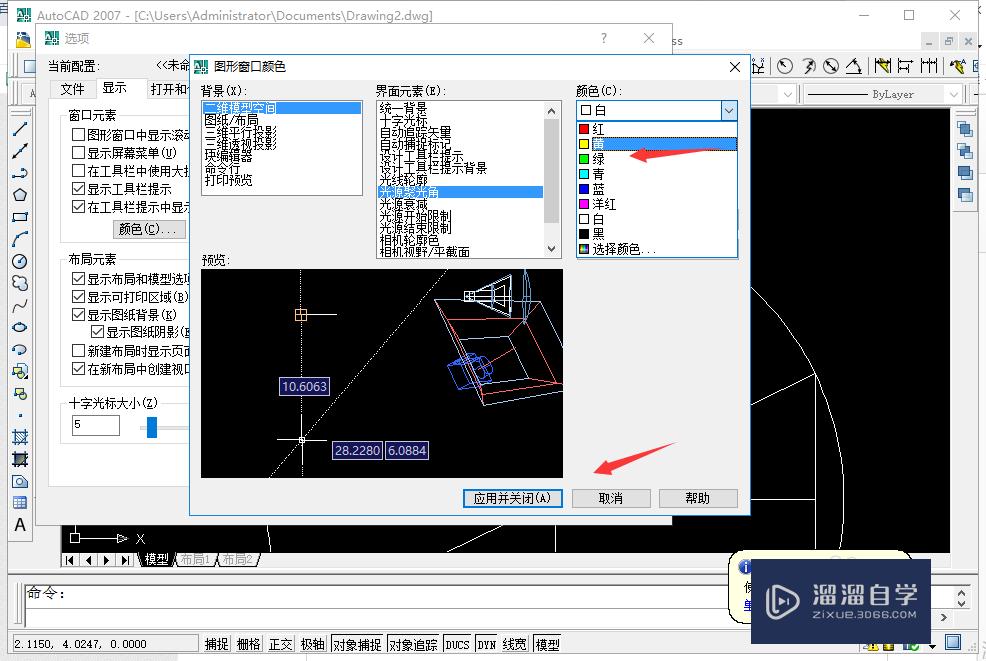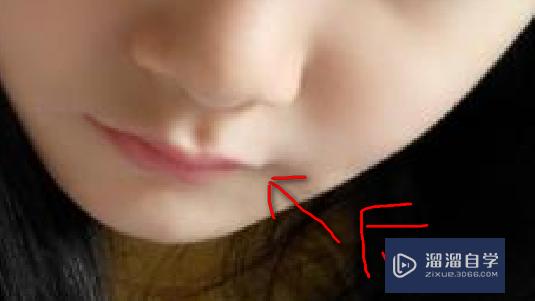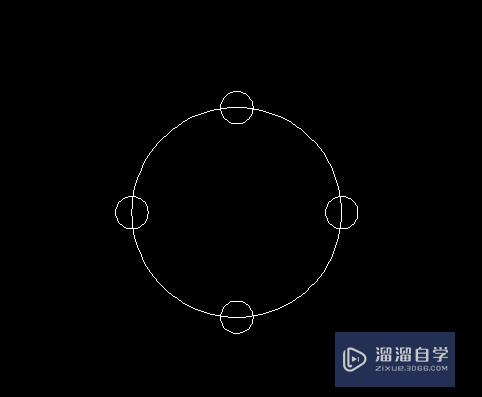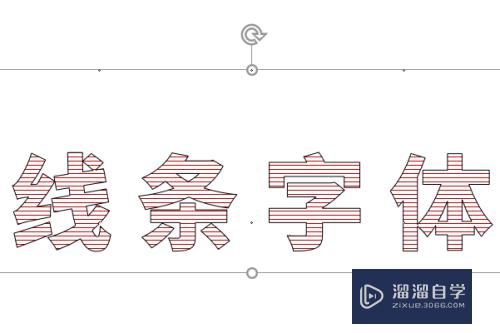CAD里画的圆变成多边形怎么办(cad里画的圆变成多边形怎么办啊)优质
在日常工作或学习中。有时候自己用CAD画的圆。打开的时候却变成了多边形。那么如何将圆进行恢复呢?方法很简单。下面小渲就带大家一起来看看。

工具/软件
硬件型号:机械革命极光Air
系统版本:Windows7
所需软件:CAD2007
方法/步骤
第1步
打开一个制作好的CAD文件 。如图所示;

第2步
在CAD底部命令栏内。输入英文命令" OP“。如图所示;

第3步
敲击键盘空格键或是回车键。将弹出”选项“对话框。如图所示;
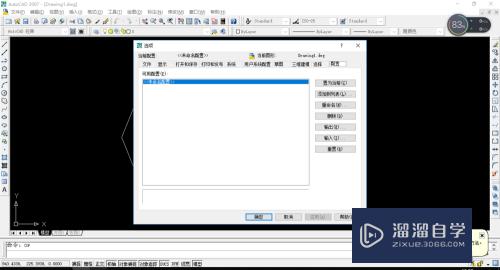
第4步
在”选项“对话框里。点击选择”显示“标签栏。如图所示;
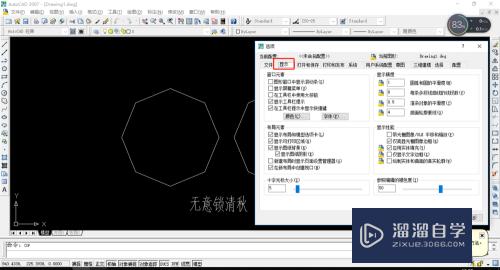
第5步
在“显示”的标签下面。左边的“显示精度”。将“圆和圆弧的平滑度”值改为最大值1000。如图所示;
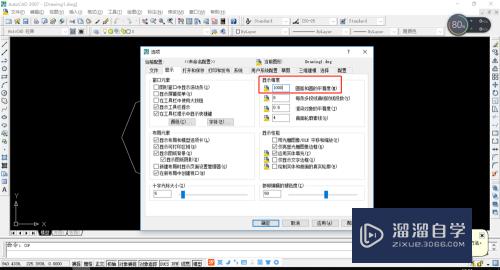
第6步
最后。单击”确定“退出。多变形变回圆形了。如图所示。
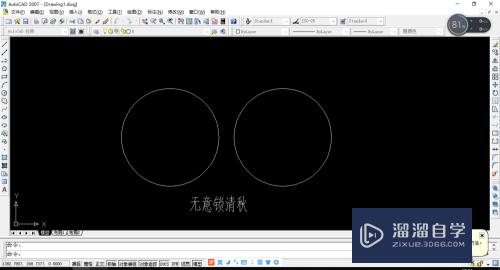
以上关于“CAD里画的圆变成多边形怎么办(cad里画的圆变成多边形怎么办啊)”的内容小渲今天就介绍到这里。希望这篇文章能够帮助到小伙伴们解决问题。如果觉得教程不详细的话。可以在本站搜索相关的教程学习哦!
更多精选教程文章推荐
以上是由资深渲染大师 小渲 整理编辑的,如果觉得对你有帮助,可以收藏或分享给身边的人
本文标题:CAD里画的圆变成多边形怎么办(cad里画的圆变成多边形怎么办啊)
本文地址:http://www.hszkedu.com/67158.html ,转载请注明来源:云渲染教程网
友情提示:本站内容均为网友发布,并不代表本站立场,如果本站的信息无意侵犯了您的版权,请联系我们及时处理,分享目的仅供大家学习与参考,不代表云渲染农场的立场!
本文地址:http://www.hszkedu.com/67158.html ,转载请注明来源:云渲染教程网
友情提示:本站内容均为网友发布,并不代表本站立场,如果本站的信息无意侵犯了您的版权,请联系我们及时处理,分享目的仅供大家学习与参考,不代表云渲染农场的立场!